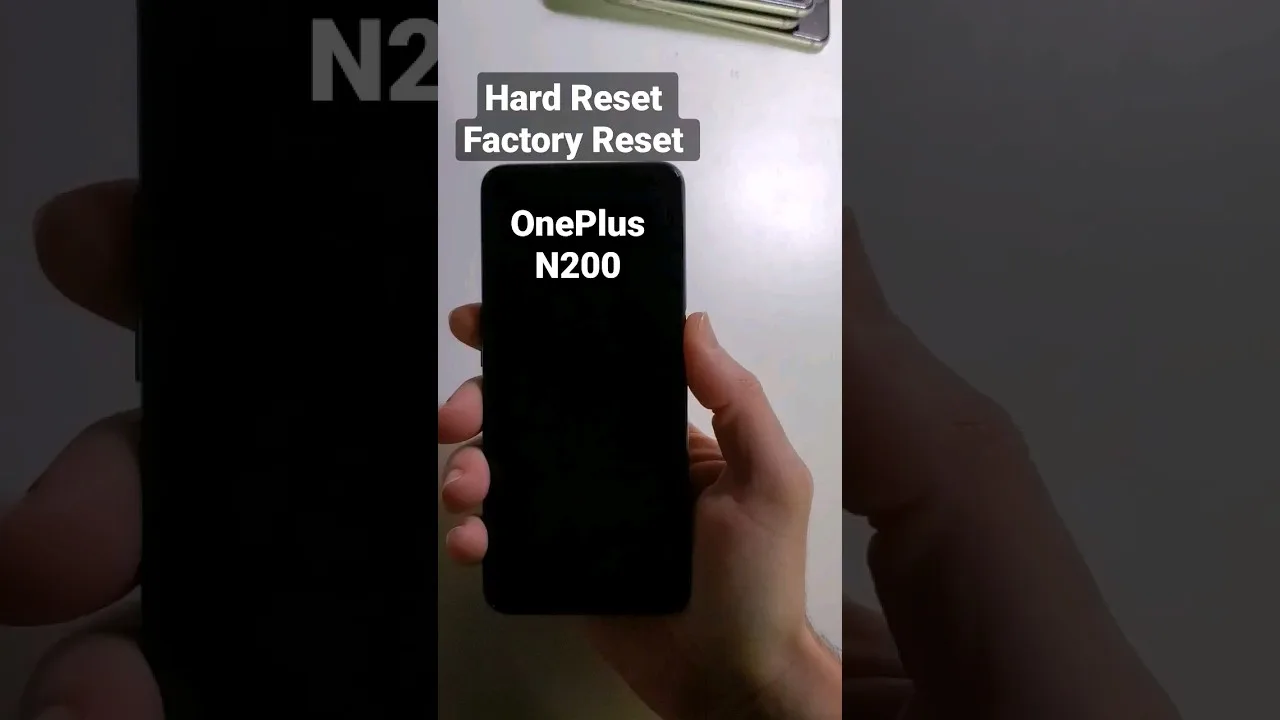OnePlus-puhelinten resetointi on operaatio‚ joka palauttaa puhelimen alkuperäiset tehdasasetukset. Resetointi voi olla tarpeen esimerkiksi silloin‚ kun puhelin toimii hitaasti‚ kaatuu usein tai halutaan myydä tai antaa puhelin uudelle omistajalle. Tässä artikkelissa kerromme eri tavoista resetoida OnePlus-puhelin.
1. Kova resetointi
Yksi yleisesti käytetty tapa resetoida OnePlus-puhelin on kova resetointi‚ jossa puhelin palautetaan tehdasasetuksille. Tämä poistaa kaikki puhelimen tallentamat tiedot ja asetukset‚ joten on tärkeää varmuuskopioida tärkeät tiedot ennen resetointia. Tähän tarkoitukseen voi käyttää esimerkiksi Google-tilin varmuuskopiointitoimintoa.
Kovan resetoinnin voi tehdä eri tavoin riippuen OnePlus-puhelimen mallista. Yleisesti ottaen kova resetointi tapahtuu seuraavasti⁚
- Sulje puhelin;
- Paina ja pidä alhaalla äänenvoimakkuuden kasvunäppäintä sekä virtapainiketta.
- Odota‚ kunnes näet OnePlus-logo tai palautustilan valikon.
- Valitse palautustilan valikosta ″Wipe data/factory reset″ käyttämällä äänenvoimakkuuden säätönäppäimiä ja virtapainiketta.
- Hyväksy resetointi valitsemalla ″Yes ౼ delete all user data″.
- Odota‚ kunnes resetointi on valmis ja puhelin käynnistyy uudelleen.
On tärkeää huomata‚ että kova resetointi poistaa kaikki tallennetut tiedot ja asetukset puhelimesta‚ joten varmista‚ että olet varmuuskopioinut tärkeät tiedot ennen resetointia.
2. Pehmeä resetointi
Toinen tapa resetoida OnePlus-puhelin on pehmeä resetointi‚ joka tarkoittaa puhelimen uudelleenkäynnistystä. Tämä toimenpide voi auttaa ratkaisemaan pienemmät ongelmat‚ kuten puhelimen jumittumisen tai hitauden. Pehmeä resetointi ei kuitenkaan poista puhelimen tallennettuja dataa tai asetuksia.
Pehmeä resetointi vaihtelee hieman riippuen OnePlus-puhelimen mallista‚ mutta yleisesti ottaen se tapahtuu seuraavasti⁚
- Pidä virtapainiketta painettuna muutaman sekunnin ajan‚ kunnes puhelin sammuu.
- Odota hetki ja käynnistä puhelin uudelleen painamalla virtapainiketta.
Pehmeä resetointi voi auttaa ratkaisemaan pienemmät ongelmat‚ mutta jos ongelmia jatkuu‚ voi olla tarpeen suorittaa kova resetointi.
3. Varmuuskopiointi ennen resetointia
Ennen OnePlus-puhelimen resetointia on tärkeää varmuuskopioida tärkeät tiedot‚ kuten yhteystiedot‚ valokuvat ja viestit. Tähän tarkoitukseen OnePlus-puhelimissa on tarjolla Google-tilin varmuuskopiointitoiminto‚ jonka avulla voi varmuuskopioida tietoja pilveen.
Varmuuskopioinnin voi tehdä seuraavasti⁚
- Mene puhelimen asetuksiin ja valitse ″Käyttäjätilit n varmuuskopiointi″.
- Aktivoi ″Automaattinen varmuuskopiointi″ vaihtoehto.
- Valitse ″Google-tili″‚ jonka haluat käyttää varmuuskopioinnissa.
- Valitse ″Varmuuskopioi nyt″ käynnistääksesi varmuuskopioinnin.
Tämän jälkeen voit suorittaa resetoinnin turvallisin mielin‚ koska tiedät tärkeät tiedot olevan tallessa pilvessä.
Yhteenveto
OnePlus-puhelimen resetointi voi olla tarpeen‚ kun halutaan palauttaa puhelin alkuperäisiin tehdasasetuksiin. Resetointi voidaan tehdä joko kova resetointi‚ joka poistaa kaikki puhelimen tiedot ja asetukset‚ tai pehmeä resetointi‚ joka pelkästään uudelleenkäynnistää puhelimen. On tärkeää varmuuskopioida tärkeät tiedot ennen resetointia ja säilyttää ne pilvessä esimerkiksi Google-tilin varmuuskopiointitoiminnolla.
Huomaa‚ että resetointiprosessi voi vaihdella hieman riippuen OnePlus-puhelimen mallista‚ joten suosittelemme tarkistamaan tarkemmat ohjeet puhelimen käyttöoppaasta tai valmistajan verkkosivuilta.